欢迎您访问我爱IT技术网,今天小编为你分享的电脑教程是日常使用电脑方面的电脑常识:重建图标缓存解决图标显示异常,学会并运用这些电脑常识,让你快速玩转电脑及互联网方面的知识,下面是详细的分享!
重建图标缓存解决图标显示异常
症状描述
用户对系统进行一次杀毒后发现桌面上的图标显示异常,如图1。但不影响使用。

图1
原因分析
为了提高性能,系统会把所有图标事先缓存到一个文件里面,这样就不用每次启动系统的时候都去一一读取加载所有程序的图标。由于能够正常使用,基本能够判断原因只是图标缓存文件被破坏。重建图标缓存就能解决了。
解决方案
方法一:删除图标缓存文件
1. 如果是Windows XP系统,删除C:Documents and Settings用户名Local SettingsApplication DataIconCache.db文件;如果是Windows 7系统,删除C:Users用户名AppDataLocalIconCache.db文件。如图2。
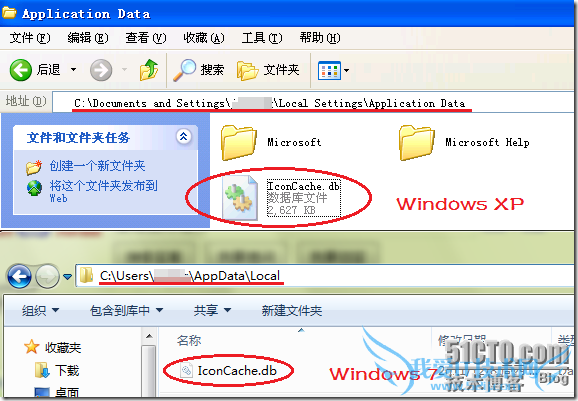
图2
2. 重启计算机就可以了,系统会自动重新生成这个文件。
方法二:迂回修改图标大小
1. 如果是Windows XP系统,就在桌面空白处右击选择“属性”,切换到“外观”选项卡,点击“高级”按钮,在“高级外观”中选择将图标的大小任意增大或减小,点击“确定”。如图3。这样系统就会自动重建图标缓存文件了。
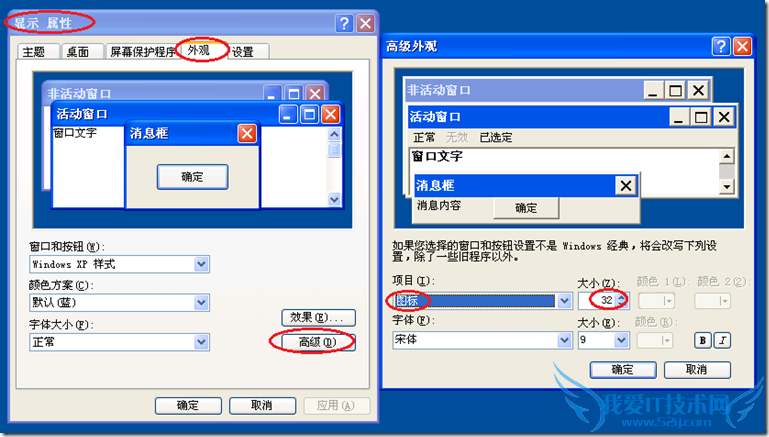
图3
2. 如果是Windows 7系统,就在桌面空白处选择“个性化”,然后点击“高级外观设置”,接下来就和XP一样照葫芦画瓢了。如图4。
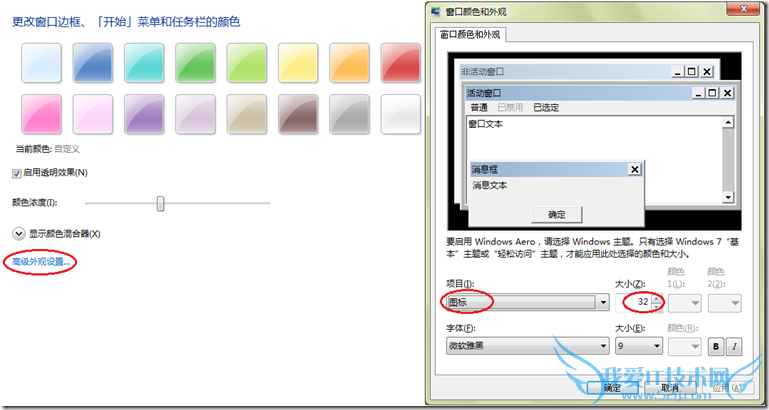
图4
方法三:使用第三方工具
使用第三方工具也可以方便的解决该问题。如图5就是使用Windows优化大师达到目的。
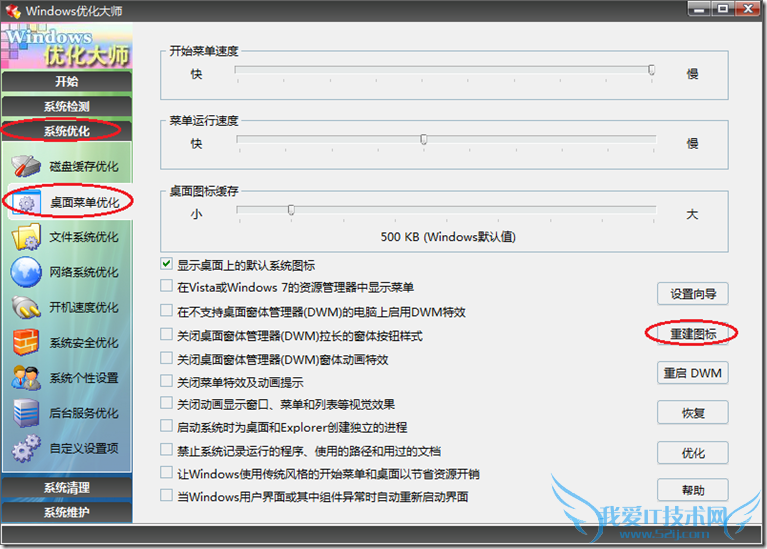
图5
补充说明
1. IconCache.db是隐藏文件,请先在“文件夹选项”中显示隐藏文件。
2. 系统默认图标大小看上去很舒服,所以不习惯的话再按照方法二将前面增大或减小的图标大小改回去。通过这种迂回的方式修改是最值得推荐的,因为它“绿色无污染”(不直接修改文件)又“见效快”(不需要重启)。
3. 由于能实现该功能的第三方工具太多,就不一一列举了。:)
以上就是关于重建图标缓存解决图标显示异常的电脑常识分享,更多电脑教程请移步到>>电脑教程频道。
- 评论列表(网友评论仅供网友表达个人看法,并不表明本站同意其观点或证实其描述)
-
